Ang terminal ay isa sa mga pinaka-overpowered na tool sa anumang developer ecosystem. Gumagawa ka man ng mga app sa JavaScript, .NET, Rust, atbp., makikipag-ugnayan ka sa iyong system gamit ang terminal sa isang anyo o iba pa.
Bagama't mayroong isang malawak na hanay ng mga shell ng system, ang ilan sa mga ito ay default tulad ng Bash, ang Zsh ay naging isa sa pinakamakapangyarihan, madaling gamitin, at mayaman sa tampok na shell ng mga modernong developer.
Ito ay isang advanced na shell utility na nagbibigay ng mababang antas at mataas na antas ng abstraction ng mga tool ng system sa tuwing kailangan mo ang mga ito. Naka-pack din ito ng malawak na scripting language na nagbibigay-daan sa amin na mag-automate mula sa simple hanggang sa napaka-advance na mga gawain gamit ang isang simpleng syntax.
Sa tutorial na ito, malalaman natin kung paano namin mako-customize ang aming mga Zsh shell session gamit ang Oh My Zsh. Kabilang dito ang malawak na pag-customize ng tema, mga plugin, pagkumpleto ng command, pagwawasto ng spell, pagkumpleto ng na-program na command-lien, matinding globing at mga feature sa paghahanap, at marami pa.
Ano ang Oh My Zsh?
Magsimula tayo sa mga pangunahing kaalaman at talakayin kung ano ang Oh My Zsh. Sa simpleng mga termino, ang Oh My Zsh ay isang libre at open-source, balangkas na hinimok ng komunidad para sa pamamahala at pagpapalawak ng mga kakayahan ng configuration ng Zsh.
Ito ay puno ng napakalakas na mga tampok tulad ng isang simpleng Zsh configuration na mas madaling basahin at panatilihin, na nagbibigay ng suporta para sa mga custom na tema at isang malawak na hanay ng mga plugin na naaangkop sa mga partikular na gawain.
Ano ang Powerlevel10k?
Ang Powerlevel10k ay isang napaka-customize na tema para sa Zsh shell na idinisenyo upang gumana sa Oh My Zsh framework. Ito ay kilala para sa pambihirang pagganap, malakas na pagpapalawak, at visual appeal.
Kasama sa iba pang mga kilalang tampok ng Powerlevel10k ang sumusunod:
- Bilis – Ang Powerlevel10k ay may hindi kapani-paniwalang bilis at samakatuwid ay hindi magpapabagal sa iyong shell sa paglulunsad. Ito ay dahil ang prompt ay unang nagre-render pagkatapos ang iba pang mga elemento ay papasok sa ibang pagkakataon. Nangangahulugan ito na kahit na sa mga kumplikadong plugin, hindi ka magkakaroon ng anumang mga isyu na naghihintay para sa iyong prompt na lumitaw.
- Lazy Loading – Ang Powerlevel10k na tema ay nagpapatupad din ng lazy loading para sa ilang feature. Nangangahulugan ito na nilo-load lamang nito ang mga tampok na kinakailangan na nagpapataas sa pagganap at oras ng pagsisimula.
- Ang ilang mga tampok ay tamad na na-load na nangangahulugan na sila ay na-load lamang kapag kinakailangan, na binabawasan ang oras ng pagsisimula ng shell.
- Configuration Wizard Ang Powerlevel10k ay may kasamang configuration wizard na tumutulong sa amin na i-set up ang prompt sa pamamagitan ng pagpili mula sa iba't ibang istilo at opsyon.
- Pag-istilo ng Segment – Ang isa pang makapangyarihang tampok ng tema ay ang kakayahang maisagawa ang naka-segment na pag-istilo. Halimbawa, maaari mong i-customize ang mga tool tulad ng prompt, atbp.
- Status ng Baterya – Para sa mga device na pinapagana ng baterya, maaaring ipakita ng Powerlevel10k ang status at level ng pag-charge ng baterya.
- Mga Trabaho sa Background - Ipinapahiwatig din nito kung mayroong anumang mga trabaho sa background na tumatakbo.
- Suporta sa Font - Sinusuportahan nito ang iba't ibang mga font, kabilang ang Mga Nerd Font, na nagbibigay ng karagdagang mga glyph para sa isang mas mahusay na visual na karanasan.
- Lumilipas na Prompt - Panghuli, ang isa pang kapansin-pansing tampok ng Powerlevel10k ay lumilipas na prompt. Ito ay isang malakas na feature na nagbibigay-daan sa prompt na bumagsak pagkatapos ng command execution. Nakakatulong ito na i-save ang espasyo sa screen at panatilihin ang isang malinis na terminal window.
Pag-install ng Zsh
Bago namin mai-install ang Oh My Zsh, kailangan naming tiyakin na mayroon kaming Zsh shell na naka-install sa aming system. Depende sa iyong target na system, ito ay maaaring dumating bilang default na shell.
Gayunpaman, sa post na ito, ipapakita namin ang pag-install sa isang Ubuntu 23.04. Samakatuwid, kailangan muna nating i-install ito.
Magagawa natin ito gamit ang 'apt' tulad ng ipinapakita sa mga sumusunod na command:
$ sudo apt-get update$ sudo apt i-install zsh
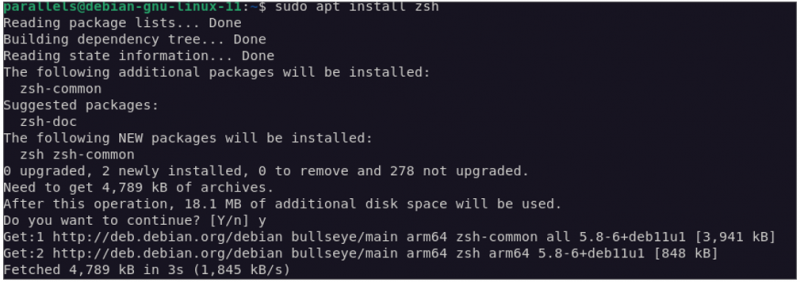
Kapag na-install na, maaari tayong magpatuloy at itakda ang Zsh bilang bagong default na shell para sa kasalukuyang user sa pamamagitan ng pagpapatakbo ng sumusunod na command:
Ipo-prompt ka nitong piliin kung aling shell ang gusto mong itakda bilang default. Magpatuloy upang ipasok ang landas sa Zsh binary bilang iyong ginustong default na shell.
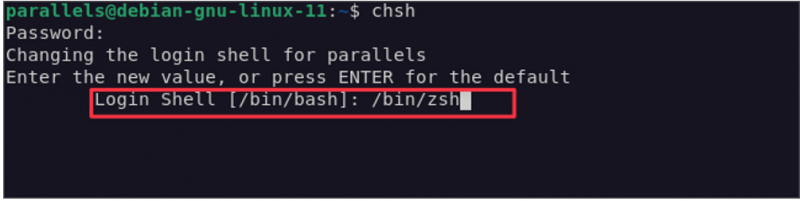
Ini-install ang Oh My Zsh
Kapag na-install at na-configure na natin ang Zsh, maaari na tayong magpatuloy sa pag-setup ng Oh My Zsh. Magagawa natin ito gamit ang curl o wget tulad ng ipinapakita sa mga sumusunod na command:
sh -c ' $(curl -fsSL https://raw.githubusercontent.com/ohmyzsh/ohmyzsh/master/tools/install.sh) '
Kung mas gusto mong gumamit ng wget, patakbuhin ang command tulad ng sumusunod:
Sa sandaling patakbuhin mo ang alinman sa mga nakaraang command, dapat itong i-download ang Oh My Zsh installer at i-configure ito sa iyong shell. Awtomatiko itong kasama ng mga default na plugin, function, at default na tema.
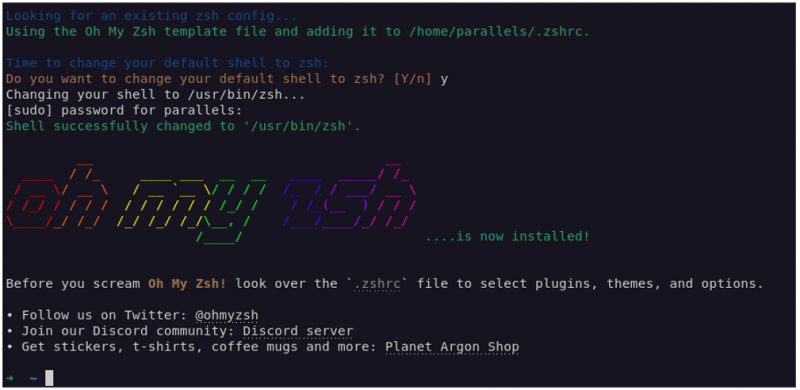
Pag-install ng Powerlevel10k
Ang susunod na hakbang ay i-install ang Powerlevel10k na tema. Bago gawin ito, kailangan naming mag-install ng custom na font na sumusuporta sa lahat ng feature na ibinibigay ng tema. Kabilang dito ang mga glyph, custom na icon, at higit pa.
Para sa maximum na compatibility, ipinapayong mag-install ng isa sa mga available na Nerd Font dahil kasama nito ang lahat ng kailangan mo para magtrabaho kasama ang tema.
Kapag na-install na, maaari kang magpatuloy at i-clone ang imbakan ng tema sa folder ng mga tema ng iyong Oh My Zsh.
git clone --lalim = 1 https: // github.com / romkatv / powerlevel10k.git ${ZSH_CUSTOM:-$HOME/.oh-my-zsh/custom} / mga tema / powerlevel10k
Susunod, i-edit ang '.zshrc' file at itakda ang ZSH_THEME entry sa Powerlevel10k.
Paunang Configuration
Sa pag-install, kailangan mong patakbuhin ang configuration wizard upang makatulong na i-configure ang paunang setup para sa tema.
Patakbuhin ang utos tulad ng sumusunod:
$ p10k i-configure
Ipo-prompt ka nito para sa lahat ng mga tampok na nais mong paganahin.
Lumilikha ang configuration wizard ng “~/.p10k.zsh” batay sa mga napiling kagustuhan. Maaari kang magsagawa ng karagdagang pagpapasadya sa pamamagitan ng pag-edit ng file. Makakahanap ka ng isang toneladang dokumentasyon at komento sa file upang matulungan ka sa iyong mga pangangailangan sa pagsasaayos.
Mga FAQ
Ang mga sumusunod ay ilang kapaki-pakinabang na FAQ na maaari mong makita kapag ini-install at kino-configure ang Powerlevel10k na tema:
-
-
Bakit hindi nagre-render ang mga icon, glyph, o powerline?
Kung hindi nagre-render ang mga icon, glyph, at simbolo, i-install ang mga inirerekomendang font, i-restart ang terminal shell, at muling patakbuhin ang command na 'p10k configure'.
-
-
Paano ko idadagdag ang username at/o hostname para i-prompt?
Upang baguhin ang mga parameter ng username/hostname, i-edit ang configuration file na “~/.p10k.zsh”.
Malapit sa simula ng file na ito, makikita mo ang mga pangunahing parameter na kumokontrol kung aling mga segment ang ipinapakita sa iyong prompt.
Konklusyon
Sa tutorial na ito, tinalakay namin ang mga pangunahing kaalaman sa pag-install at pag-configure ng Powerlevel10k na tema para sa Oh My Zsh.